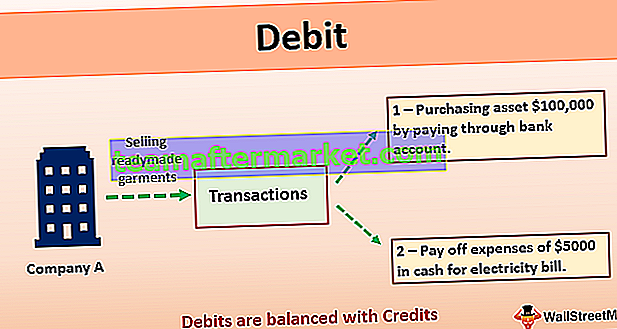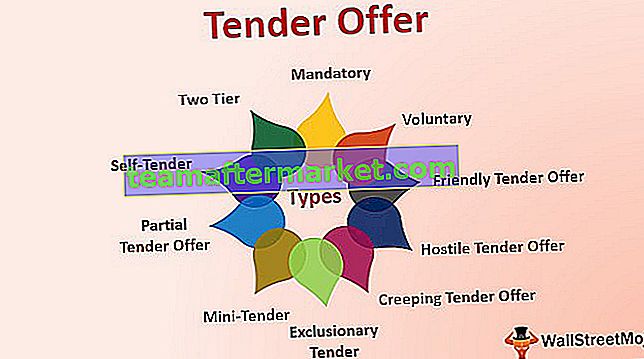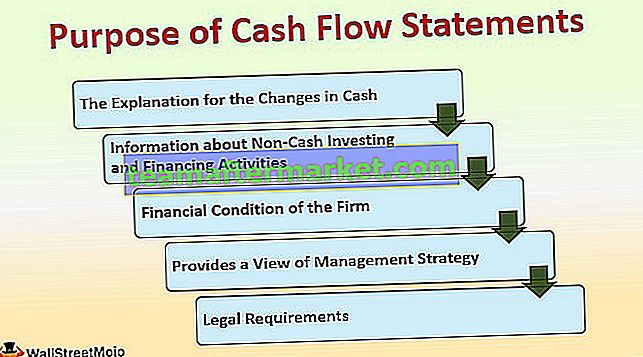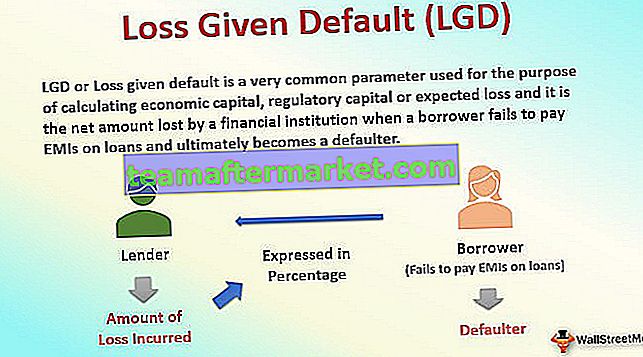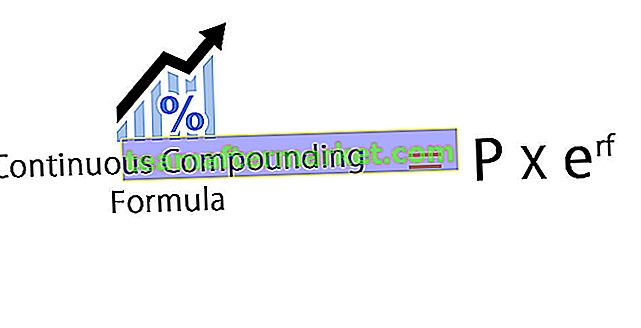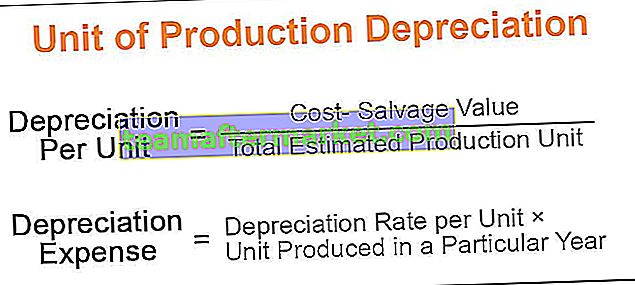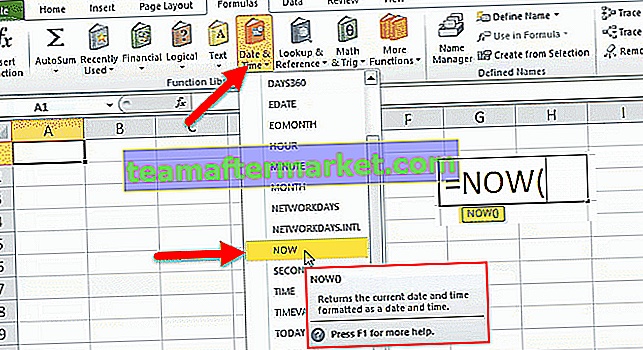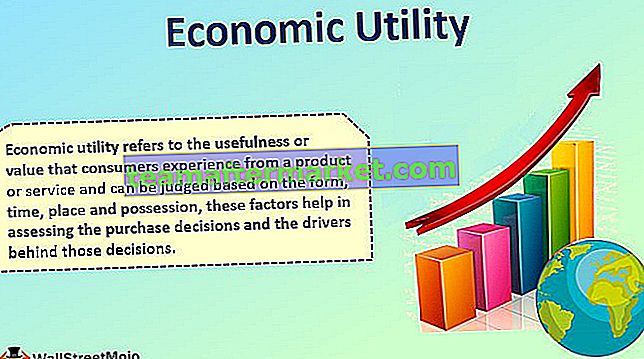Función MINVERSE en Excel
MINVERSE en Excel significa “Matrix Inverse”. Esta función de Excel incorporada convierte la matriz dada en la matriz inversa con el mismo número de matrices.
Habiendo hablado de la "matriz inversa", es necesario comprender de qué se trata exactamente la "matriz inversa".
Matriz inversa: El recíproco de un número se llama "matriz inversa". Por ejemplo, para el número 5, podemos escribir el recíproco como
Entonces, la matriz inversa se puede escribir en la misma lógica usando esta ecuación “A-1” y el número anterior también se puede escribir como 5-1 . Cuando multiplicamos un número por su recíproco, siempre obtenemos 1 como resultado. Por ejemplo, el número 5 se multiplica con su recíproco 1/5 obtenemos el resultado como 13

De manera similar, cuando multiplicamos una matriz por su inversa, obtenemos la matriz de identidad, es decir, "I". A continuación se muestra la ecuación de la matriz identidad.
A * A-1 = I
Cuando hablamos de la matriz inversa en Excel, también debemos mirar la matriz de identidad. Con la matriz de identidad, todo el número de filas y columnas está en números iguales, con diagonal obtenemos 1 como valor y aparte de la diagonal todo lo demás será igual a cero.
Entonces, la matriz de identidad siempre tendrá la forma de “2 * 2, 3 * 3, 4 * 4” así.
Una vez que se invierte la matriz, podemos verificar si está invertida o no usando la función MMULT en Excel y obtendremos una matriz de identidad y se verá así.

Bien, intentemos estas cosas con Excel ahora.

Ejemplo para usar la función MINVERSE Excel
Puede descargar esta plantilla de MINVERSE en Excel aquí - MINVERSE en plantilla de ExcelPor ejemplo, observe la matriz de 3 * 3 a continuación.

- Tenemos números de matriz de A2 a C4, para invertir esta matriz, cree una tabla idéntica al lado de la tabla anterior, pero no mantenga los mismos valores y mantenga el campo vacío.

- En el rango E2 a G4 vamos a crear una inversa de la matriz. Seleccione el rango de celdas de E2 a G4.

- Ahora, en el rango seleccionado de celdas, abra la función EXCEL MINVERSE.

- El primer argumento de la función MINVERSE es una matriz, es decir, esto no es más que el rango de valores de la matriz que estamos tratando de invertir, por lo que nuestros valores de matriz de 3 * 3 están en el rango de A2 a C4.

Antes de cerrar la fórmula, una cosa que debemos tener en cuenta es que "MINVERSE" es una matriz, por lo que debemos cerrar la fórmula con las teclas "CSE".
Nota: CSE significa "Ctrl + Shift + Enter" . Entonces, todas las fórmulas de matriz se cierran solo con estas claves.- Entonces, cierre la fórmula presionando la tecla ENTER manteniendo presionadas las teclas "Ctrl + Shift" juntas.

Como puede ver arriba, tenemos una “matriz inversa” usando la función MINVERSE. Dado que es una fórmula de matriz, podemos ver corchetes ({}) al principio y al final de la fórmula de matriz.
Ahora podemos verificar si esta matriz está invertida o no usando la función MMULT. La función MMULT significa “Multiplicación de matrices”.
- Ahora seleccione el rango de celdas para crear otra matriz de identidad, así que seleccione el área de la matriz 3 * 3.

- Ahora abra la función MMULT para el rango de celdas seleccionado.

- Para el argumento array1 de la función MMULT, elija el rango de “Matriz 1” de A2 a C4.

- Para matriz2 argumento de la función MMULT elegir el rango de “Matriz inversa” de las células de E2 a G4.

- MMULT es también una función de matriz, así que cierre la fórmula usando las teclas "CSE" para convertir a la función de matriz.

- Este resultado nos ha dado resultados decimales, así que use la función REDONDEAR dentro de la función de matriz para obtener una "matriz de identidad" precisa.

Ahora tenemos una "matriz de identidad" donde tenemos 1 como valor diagonal. De esta manera, podemos usar la función MINVERSE para invertir la matriz y MMULT para verificar si está invertida o no.
Cosas para recordar
- La función MINVERSE puede aceptar solo una matriz a la vez.
- Esta es una función de matriz en Excel, así que use las teclas "CSE" para cerrar la fórmula.
- Cuando la matriz es inversa, podemos encontrar la matriz identidad usando la función MMULT donde necesitamos multiplicar la matriz original con la matriz inversa.